Er zijn verschillende redenen waarom u Zoek mijn iPhone op uw mobiele apparaat wilt uitschakelen.
Als u bijvoorbeeld uw iPhone verkoopt of wat privacy wilt zonder dat u tijdens het reizen wordt gevolgd, zijn dit beide geldige redenen om van deze functie af te komen. U bent ook verplicht Zoek mijn iPhone uit te schakelen wanneer u probeert de fabrieksinstellingen van uw iPhone te herstellen.
Als je niet weet hoe je Zoek mijn iPhone kunt uitschakelen, laat deze handige gids je alle verschillende manieren zien.Er zijn een aantal dingen die u moet weten over het uitschakelen van de functie Zoek mijn iPhone voordat u deze uitschakelt.
Ten eerste is Zoek mijn iPhone een betrouwbare manier om een verloren of gestolen iPhone te lokaliseren. Zodra u deze functie uitschakelt, kunt u uw telefoon niet meer gemakkelijk vinden.Om deze reden heeft u, om Zoek mijn iPhone uit te schakelen, de login nodig met uw Apple ID. Alleen iemand die uw Apple ID-wachtwoord kent, kan de functie uitschakelen, zelfs als uw apparaat is gekaapt.
Schakel Zoek mijn iPhone uit vanaf je iPhone
Om deze functie uit te schakelen, kunt u eenvoudig uw telefoon gebruiken als u daar toegang toe heeft. Hieronder vindt u alle stappen die nodig zijn om Zoek mijn iPhone uit te schakelen.
- Pak je iPhone en open de app Instellingen. Je herkent de applicatie aan het grijze, tandwielvormige icoontje.
-
Tik op uw Apple ID-naam die bovenaan de toepassing Instellingen wordt weergegeven. Hier kunt u uw Apple ID, iCloud, iTunes, AppStore en andere functies beheren die rechtstreeks verband houden met uw individuele account.
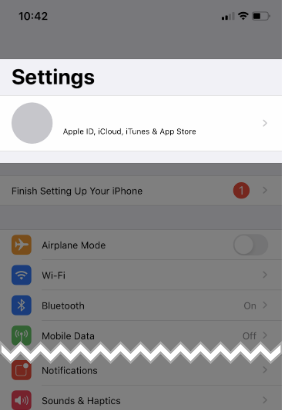
-
Tik op de sectie Zoek mijn. Dit zou u naar het scherm moeten brengen waar u een lijst kunt zien met alle opties met betrekking tot functies zoals Zoek mijn iPhone.
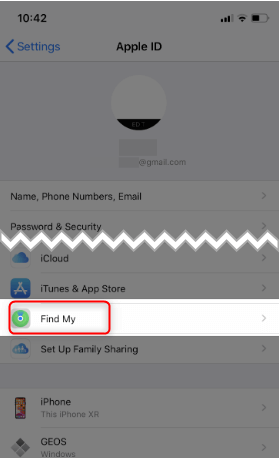
-
Tik op het gedeelte Zoek mijn iPhone. Je zou moeten zien dat de functie is ingeschakeld, aangegeven door de tekst aan de rechterkant van het scherm. Als u ziet dat de functie al is uitgeschakeld, hoeft u verder niets te doen.
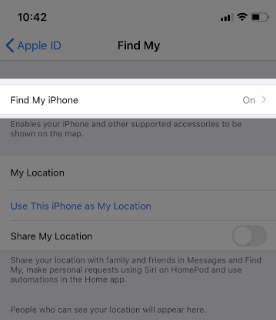
- Tik op de groengekleurde schakelaar naast de instelling Zoek mijn iPhone. Als u dit doet, wordt het proces gestart waarbij de functie volledig vanaf uw telefoon wordt uitgeschakeld.
- Voer uw Apple ID-inloggegevens in (e-mailadres en wachtwoord) om door te gaan. Nadat u de combinatie correct heeft ingevoerd, kunt u Zoek mijn iPhone uitschakelen.
Zo eenvoudig is het! Er zijn echter enkele scenario's waarin u geen toegang heeft tot uw telefoon of eenvoudigweg uw Apple ID-aanmelding niet kent, waardoor deze handleiding onmogelijk te volgen is. Zorg ervoor dat u de volgende secties bekijkt om erachter te komen wat de volgende actie is om Zoek mijn iPhone uit te kunnen schakelen.
Zoek mijn iPhone uitschakelen zonder Apple ID-wachtwoord
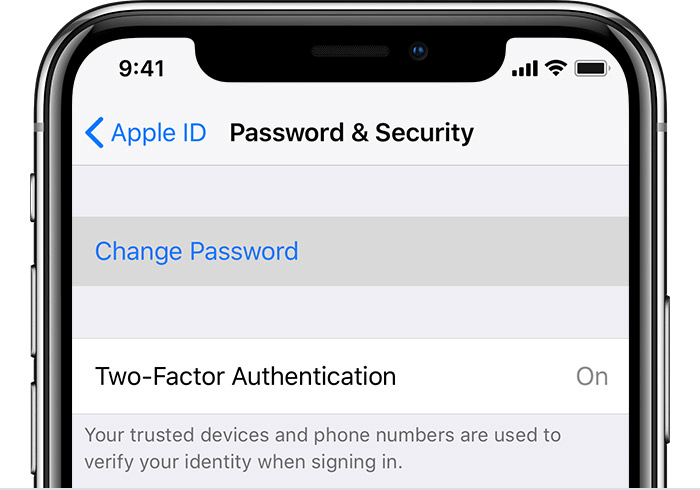
Maak je geen zorgen, je kunt je Apple ID-wachtwoord gemakkelijk herstellen, zelfs als je het ergens vergeten bent te noteren, zolang je maar toegang hebt tot je e-mailadres. Voer de volgende stappen uit en stel een nieuw wachtwoord in voor uw account.
- Pak je iPhone en open de app Instellingen. Je herkent de applicatie aan het grijze, tandwielvormige icoontje.
- Tik op uw Apple ID-naam die bovenaan de toepassing Instellingen wordt weergegeven. Hier kunt u uw Apple ID, iCloud, iTunes, AppStore en andere functies beheren die rechtstreeks verband houden met uw individuele account.
- Tik op Wachtwoord en beveiliging en vervolgens op Wachtwoord wijzigen.
- Als u al bent ingelogd bij iCloud en een toegangscode hebt ingeschakeld, wordt u gevraagd de toegangscode voor uw apparaat in te voeren.
- Volg de instructies op het scherm om uw Apple ID-wachtwoord te wijzigen en te herstellen. Zorg ervoor dat u het nieuwe wachtwoord noteert in een veilige wachtwoordbeheerder of op een goed verborgen stuk papier!
- Ga terug naar de vorige methode en voer de stappen uit die nodig zijn om Zoek mijn iPhone uit te schakelen met uw iPhone.
Schakel Zoek mijn iPhone online uit
Wist u dat u de functie Zoek mijn iPhone kunt uitschakelen via een webbrowser? Met behulp van een computer kunt u naar de website van Apple navigeren en de functie op afstand uitschakelen, zolang u uw Apple ID-aanmelding kent. Dit is handig als u problemen ondervindt op uw mobiel of eenvoudigweg geen toegang heeft tot uw iPhone.
Houd er rekening mee dat dit alleen mag worden gebruikt als u weet dat uw telefoon voorgoed verdwenen is. Als u uw telefoon heeft verkocht of cadeau heeft gedaan, neem dan contact op met de ontvanger om er zeker van te zijn dat u het goed vindt dat u het apparaat wist.
- Open een webbrowser en navigeer naar de iCloud Find-website.
- Voer uw Apple ID in en log in. U kunt de optie “Aangemeld blijven” aanvinken voor toekomstig gemak bij een bezoek aan de website.
- Wacht tot de website al uw apparaten heeft gevonden waarop de functie Zoek mijn is ingeschakeld. Dit kan enkele minuten duren, afhankelijk van uw internetsnelheid en geologische positie.
-
Zodra uw apparaten zijn geladen, selecteert u de iPhone waarvan u Zoek mijn iPhone wilt verwijderen. U kunt dit doen door op het onderstaande pictogram “i” te klikken.
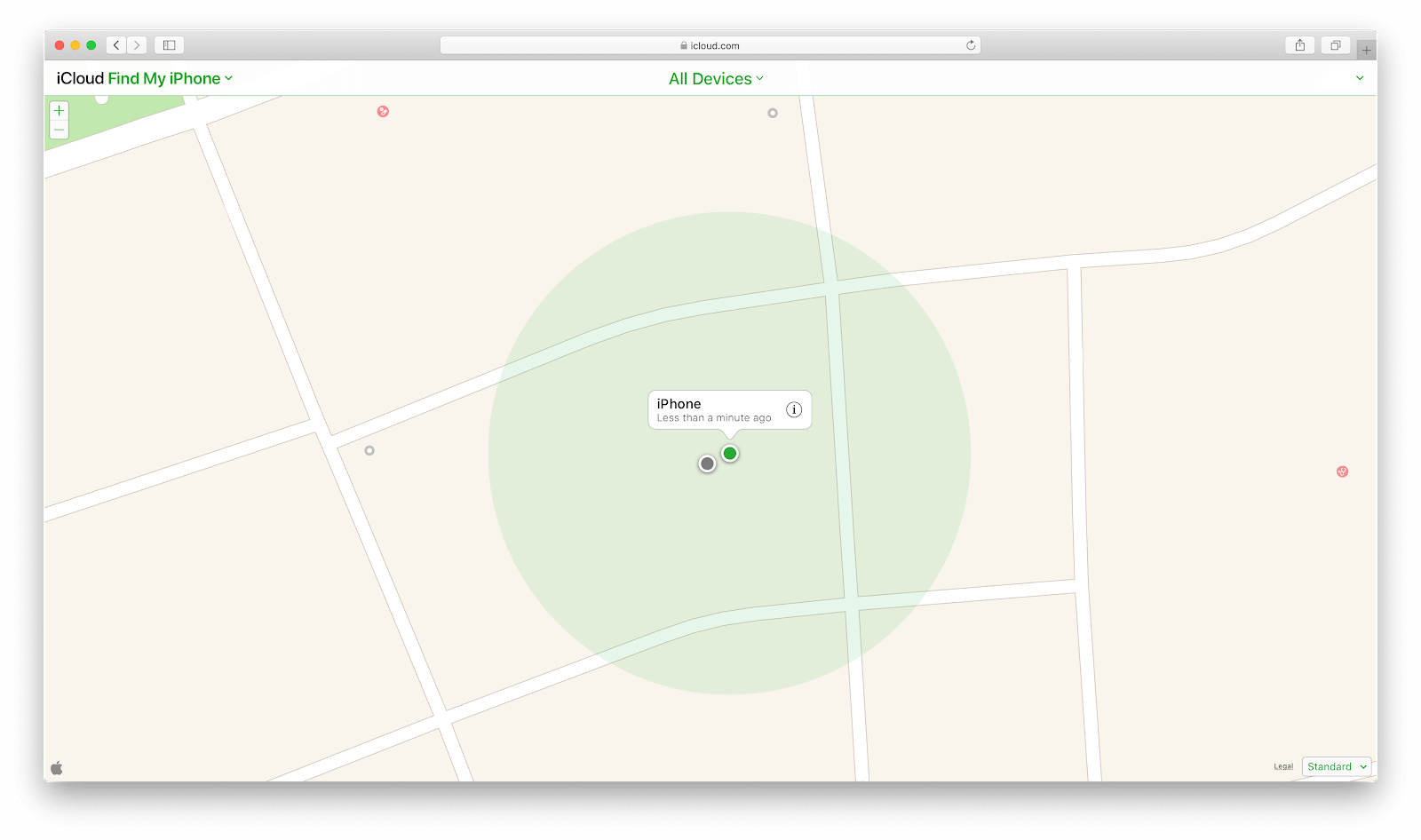
- Selecteer iPhone wissen in het venster dat in de rechterbovenhoek wordt geopend. U wordt gevraagd uw Apple ID-wachtwoord opnieuw in te voeren.
- Nadat de iPhone is gewist, klikt u op Account verwijderen. Als u dit doet, verdwijnt het apparaat van uw Zoek mijn iPhone-scherm.
Schakel het waarschuwingsgeluid van Zoek mijn iPhone uit
Op het moment dat we dit schrijven is er geen definitieve manier om het waarschuwingsgeluid dat op een iPhone wordt afgespeeld uit te zetten wanneer Zoek mijn iPhone wordt gebruikt om een alarm te activeren. Als u geen toegang meer heeft tot uw apparaat of het geluid blijft horen, raden we u ten zeerste aan contact op te nemen met een Apple Store-service en te kijken wat de technici ter plaatse kunnen doen.
We hopen dat ons artikel je heeft geholpen Zoek mijn iPhone op je iPhone uit te schakelen. Als u ooit hulp nodig heeft bij deze actie, ga dan terug naar dit artikel en voer de aanbevolen oplossingen opnieuw uit.
Volgende lees:
> Oplossing “iPhone is uitgeschakeld. Verbinding maken met iTunes”
> Bestanden en mappen comprimeren om ze in een Mac te comprimeren